2024年更新
您是否注意到最近Windows 10/Windows 11更新后笔记本电脑无法关机或进入睡眠状态?
许多用户报告单击了“关机”按钮。它在关机的萤幕上停留了一个小时,并带有旋转的圆圈,其他几个屏幕仍然黑屏,但计算机本身仍然可以运行,并且是强制关闭窗口的唯一方法按住电源按钮。
尽管造成此问题的可能原因很多,但Win10/11关机卡住的主要原因是混合关机功能(也称为快速启动)。
再次,错误的电源配置或任何运行背景的应用程序都可能导致Windows 10/11无法正常关机。无论出于何种原因,您可能会采用某些解决方案来解决启动和关机相关的问题,包括Windows 10/11无法关机或睡眠。
内容
Windows 10/Windows 11关机卡住
首先,请耐心等待几分钟,然后检查Windows是否正确关机。但是,如果您没有看到任何改善,则窗口仍会停留在关机状态或黑屏,这会导致按下窗口并按住电源按钮5至10秒钟,直到电源完全关机,从而强制关闭窗口。

电源重置笔记本电脑
- 如果您是笔记本电脑用户,则完全关闭
- 现在拔下电源适配器,然后取出电池,
- 如果您是台式机用户,请确保计算机已关闭电源,然后断开所有设备的连接,包括电源线,VGA电缆。
- 现在,按住电源按钮5到10秒钟(适用于笔记本电脑和台式机)
- 一切都像以前一样连接一切,将电池添加到笔记本电脑中,然后启动Windows检查是否有帮助。
运行电源疑难解答
运行内置电源故障排除工具,该工具可检测并修复计算机电源设置问题以节省电源。
- 按键盘快捷键Windows + X,然后选择设置
- 单击更新和安全,然后单击疑难解答。
- 在中间窗格中,单击电源,然后运行疑难解答程序,如下图所示。
- 这将检查并修复是否有任何错误的电源配置导致Windows 10/11正常关闭。
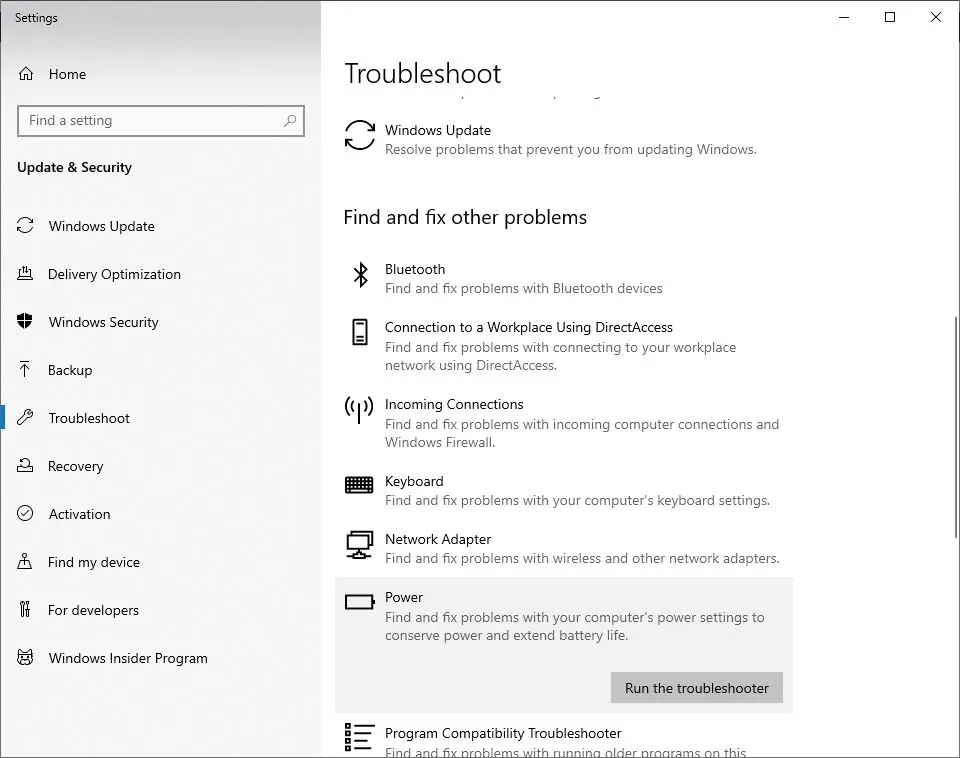
另外,从那里运行Windows更新疑难解答,它可以检测并修复是否有任何待解决的更新错误阻止Windows正常关闭。完成后,重新启动PC以使更改生效并检查问题是否解决。
禁用快速启动
快速启动最初是在Windows 8中引入的。现在,这是Microsoft Windows的核心功能之一,有助于更快地启动。但是,此功能很酷可能是某些旧PC或笔记本电脑关机的原因。因此,当您在Windows 10/11或8.1中遇到任何关机问题时,建议暂时关闭快速启动功能。
- 首先,按键盘上的Windows + X,选择电源选项,然后单击其他电源设置。但是,如果在该处看不到此类选项,则可以导航至“ Control PanelSystem”和“ SecurityPower选项”。
- 现在,单击选择电源按钮的作用。
- 然后,单击更改当前不可用的设置。
- 现在,取消选中打开快速启动(推荐)。
- 保存设置并重新启动计算机。
- 检查,如果它可以修复Windows无法正常关闭的问题。
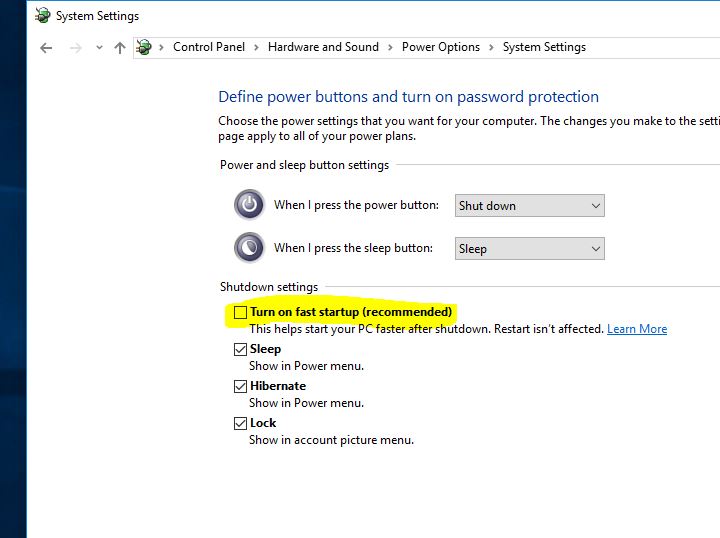
在英特尔管理引擎界面上配置
- 使用Windows快捷键Win + X启动跳转列表并选择设备管理器。
- 在此处展开系统设备条目,然后导航并双击英特尔管理引擎界面。
- 选择电源管理选项卡(如果有这样的选项卡)。
- 取消选中“允许计算机关闭此设备以节省电源”。
注意:如果您使用的是台式机,则可能没有电源管理选项卡,请跳过此步骤并放弃下一个解决方案“更新IMEI驱动程序”
更新IMEI驱动程序
- 再次打开设备管理器,展开系统设备条目。
- 浏览并双击英特尔管理引擎界面。
- 转到英特尔管理引擎界面的“驱动程序”选项卡。
- 单击更新驱动程序按钮。
如果您已从官方网站下载了驱动程序文件,则可以选择“浏览我的电脑以获取驱动程序软件”选项。
按照屏幕上显示的说明进行操作,并将IMEI驱动程序更新为与Windows 10/11兼容的最新版本。
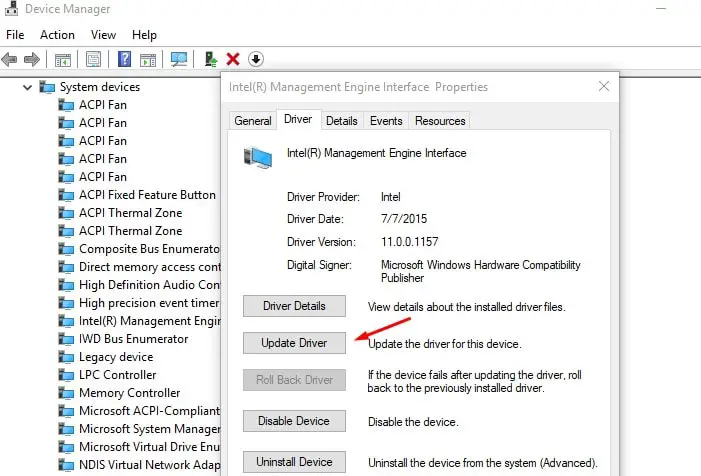
将电源计划重置为默认设置
有时,导致此问题的原因可能是您的电源计划设置,通过执行以下可能有助于解决问题的操作,让我们将电源计划设置重置为默认设置。
- 打开控制面板并转到电源选项
- 找到您当前的电源计划,然后单击旁边的“更改计划设置”
- 下一步单击更改高级电源设置。
- 将打开一个新窗口,并带有“还原计划默认值”按钮的选项。
- 现在单击“应用”,然后单击“确定”保存更改
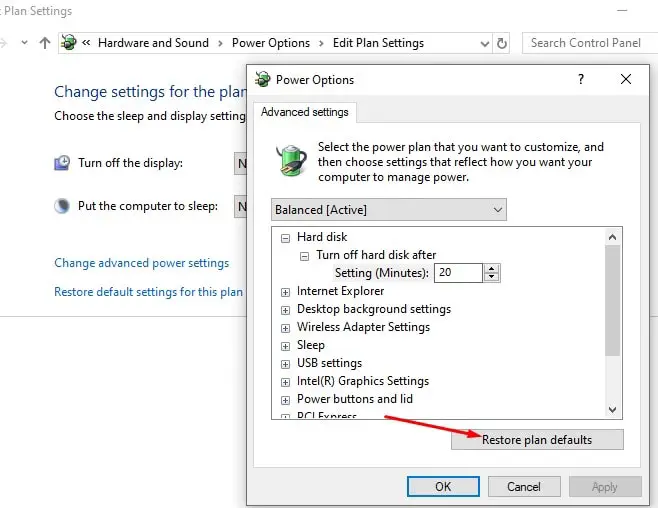
卸载/安装电池驱动程序(仅适用于笔记本电脑)
如果您在Windows 10/11笔记本电脑上遇到此问题,则卸载并重新安装电池驱动器可能有助于解决此问题。
- 首先,完全关闭笔记本电脑并分离电源和弦
- 现在取出电池(如果已固定,则无需取出)
- 连接电源和弦并重新启动计算机
- 按Windows键+ X键盘快捷键,然后选择设备管理器
- 展开电池>右键单击符合Microsoft ACPI的系统,然后单击卸载
- 现在关闭计算机并拔下电源线
- 连接电池,然后连接电源和重新启动计算机,以自动安装驱动程序
修复损坏的系统文件
Windows关闭问题也可能是系统文件损坏或丢失的结果。运行SFC实用程序和DISM命令可以修复这些系统文件问题。这是修复Windows无法正常关闭问题的另一种工作方式。
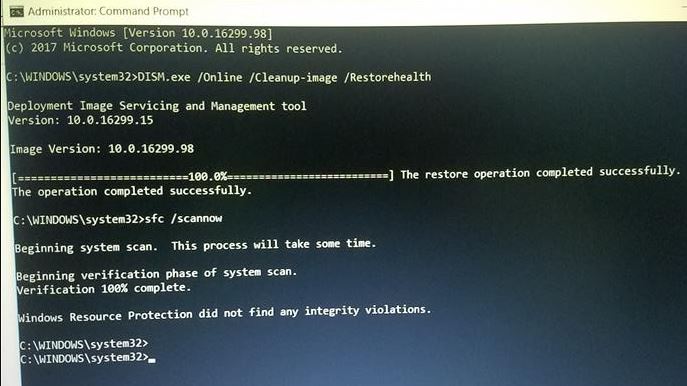
安装最新的Windows更新
另外,请确保您的PC是Windows Updates的最新版本,并且没有任何可能阻止Windows关闭的未决更新。您可以按照以下步骤检查并安装未决的Windows更新。
- 使用键盘快捷键Windows + I打开“设置”应用,
- 单击更新和安全,然后单击Windows更新以允许下载和安装Windows更新(如果有)。
- 完成后,您需要重新启动PC才能应用它们
另请启动Windows以清除启动状态(Windows以基本Windows服务和启动程序启动)以检查并确保任何第三方应用程序都不会阻止Windows 10/11关闭。
如果所有这些解决方案均无法解决问题,并且仍然“ Windows 10/11无法关机或休眠”,则该使用系统还原功能了,该功能可将窗口还原到以前的工作状态,从而使窗口运行平稳。并且由于大多数用户报告执行系统还原有助于他们解决Windows 10/11启动和关机问题。检查如何在Windows 10上执行系统还原。
这些解决方案是否有助于解决Windows 10启动和关闭问题,例如“ Windows 10无法关机或进入睡眠状态”?哪种解决方案适合您,或者其他解决方案可以解决您的问题,请在下面的评论中告诉我们。
Win10/11关机卡住的常见问题
可能的原因有多种。有可能是操作系统本身的问题,这可能涉及到磁碟检查或是升级更新。另一种可能性为驱动程式相容问题,特别是显示卡或是网络卡等等的驱动程式。
如果您的电脑完全无法关机,你可以尝试强制重启。按住电源键大约5到10秒,直到电脑关闭。然而,这种方法应该采用于紧急情况,因为它可能会损坏您的档案和电脑。






![[已修复] Microsoft Store无法下载应用程序和游戏](https://oktechmasters.org/wp-content/uploads/2022/03/30606-Fix-Cant-Download-from-Microsoft-Store.jpg)
![[已修复] Microsoft Store无法下载和安装应用程式](https://oktechmasters.org/wp-content/uploads/2022/03/30555-Fix-Microsoft-Store-Not-Installing-Apps.jpg)
